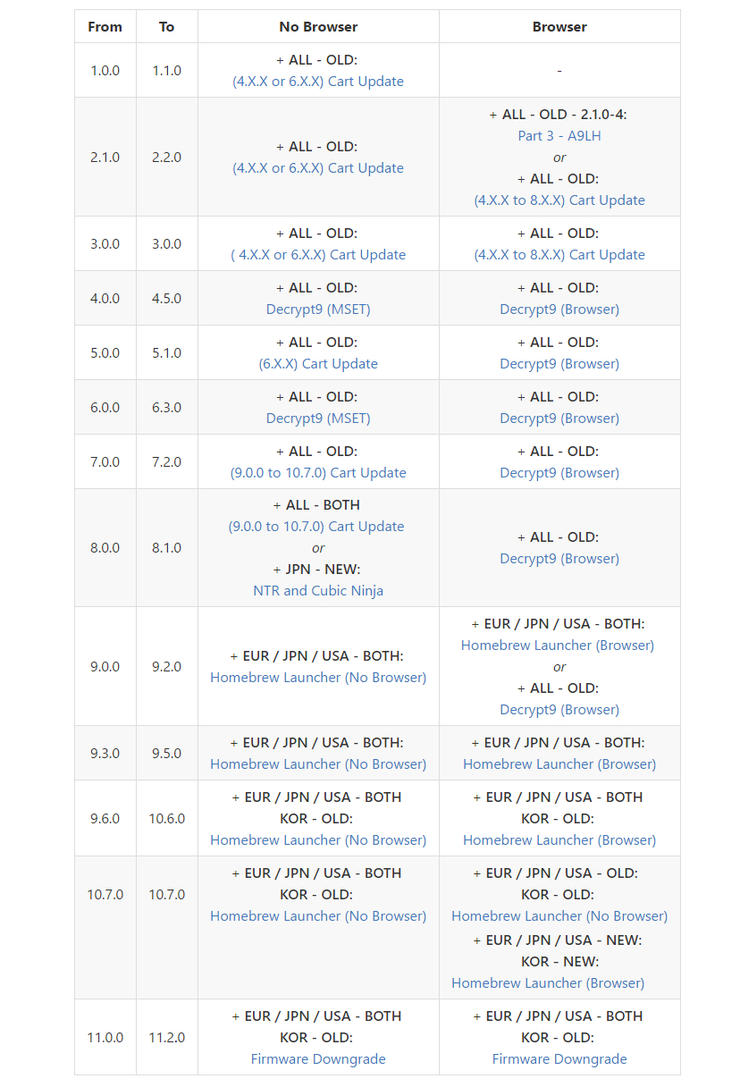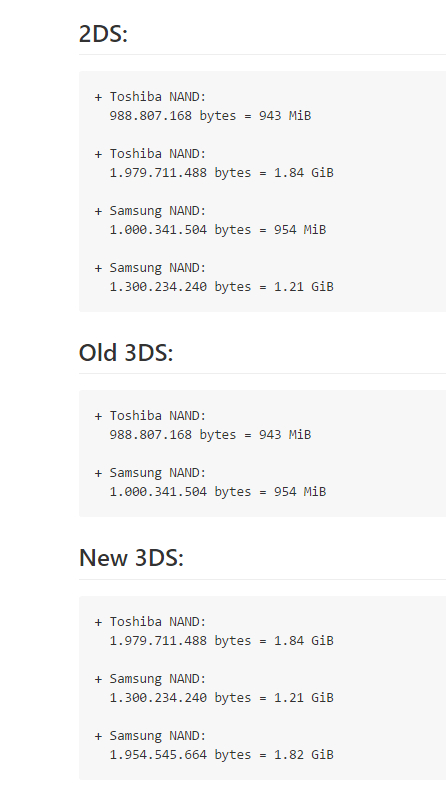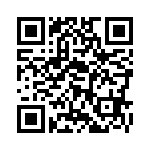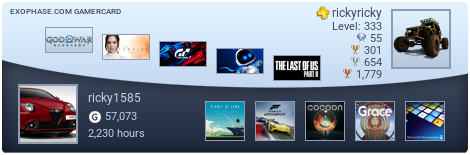Benvenuto Visitatore ( Log In | Registrati )
 Sunday 2 October 2016 - 18:59 Sunday 2 October 2016 - 18:59
Messaggio
#1
|
|
 Special User Gruppo: Membri Messaggi: 136 Iscritto il: Wed 16 October 2013 - 23:45 Utente Nr.: 61.538 Feedback: 0 (0%) |
Mi scuso in anticipo per il modo così "spartano" di portare la guida, ma l'avevo creata con dei BB code che qui non si possono utilizzare, è per questo che vi è un ingente uso di "Spoiler". Vi prego di perdonarmi.
Questa guida è da intendersi come una traduzione della guida pubblicata da Plailect con qualche modifica in modo da poter essere più leggibile agli occhi di un "neofita", bisogna quindi tener conto dei rischi che comporta la stessa, in particolare il brick della console, che nonostante sia molto raro se si segue OGNI passo della guida alla PERFEZIONE, può avvenire e rendere inutilizzabile la console se non si ha a disposizione un backup di quest'ultima. Per comodità, ogni volta che in questa guida sarà scritto Old3ds ci si riferirà sia alla nintendo 3ds che 2ds. La procedura può essere eseguita sia da utenti con Old3ds che da utenti con New3ds in quanto i passaggi dedicati alla nuova console saranno ben evidenziati. ATTENZIONE: se possedete già una emuNAND e non volete perdere i dati basta fare il backup della stessa, più avanti servirà. Se non sapete come si fa, seguite la Parte 2, punti 1, 5 (ma andando su "emuNAND backup"), 6 e 7. ATTENZIONE: dato che il metodo OTPless ha portato alcuni new 3ds al brick è consigliabile seguire la stessa procedura che segue il nintendo old 3ds per applicare la modifica Parte 1 - avviare Decrypt9 » Clicca per leggere lo Spoiler! « Parte 2 - 2.1.0 » Clicca per leggere lo Spoiler! « Parte 3 - A9LH » Clicca per leggere lo Spoiler! « F.A.Q. -Ho già una emuNAND con dentro tutti i giochi ed i salvataggi, se seguo la guida perdo tutto? -No, basta fare il backup dell'emuNAND e iniziare la guida normalmente, dopo ci saranno delle annotazioni giusto per te. -Possiedo giá un custom firmware, posso saltare qualche passaggio? -No, devi seguire la guida come tutti. Ricordo che la guida non è mia, così come gli strumenti utilizzati. Il mio unico "merito" è averla tradotta in italiano e aver cercato di renderla il più comprensibile possibile, pertanto ringrazio Plailect che ne è il vero creatore, e tutti coloro che hanno creato i vari tool e trovato i vari hack. ps: la guida non è completamente ultimata, mancano le revisioni, le F.A.Q. e qualche altra cosa, pertanto vi invito a farmi la cortesia di commentare facendomi notare parti poco chiare o completamente incomprensibili o mancanti nella guida. Messaggio modificato da giovanni9793 il Saturday 3 December 2016 - 19:53 |
|
|
|
 |
Risposte
(100 - 113)
 Sunday 11 December 2016 - 20:34 Sunday 11 December 2016 - 20:34
Messaggio
#101
|
|
 Guru GBA/NDS Gruppo: Membri Messaggi: 4.466 Iscritto il: Fri 22 May 2009 - 14:12 Da: Lombardia Utente Nr.: 37.418 Feedback: 0 (0%)  Codice Amico 3DS: Codice Amico 3DS:3308-4863-1858 |
Ciao a tutti, dopo un bel po' di tempo ho deciso di spolverae il 3ds. Ho provato a seguire la guida, ma quando provo ad avviare il browser la console mi dice che devo obbligatoriamente aggiornare il firmware e non mi lascia andare avanti. Adesso sono al firm 10.5.0-16E. Che faccio, aggiorno? A che versione mi si aggiornerebbe? Potrei comunque arrivare ad installare il Luma3DS? Perdonate la niubbaggine sull'argomento, ma non ho seguito per niente la scena hacking per un bel po'. Grazieeee sicuro di aver fatto i punti che ti dicono di cambiare data e ora del nintendo? Si, ho riprovato a riportare indietro la data ma non cambia. Non so proprio che dirti, dovrebbe funzionare tutto... Prima di ogni nuovo tentativo ripulisci tutti i dati del browser? Come faccio a ripulire i dati del browser se non riesco ad avviarlo? Se lasciassi partire l'aggiornamento a che versione arriverei? Potrei comunque andare avanti o rimarrei bloccato? Contando che hai il -16 finale, mi sa che hai aggiornato a 10.5 tramite un gioco su cartuccia, giusto? In questo caso, l'aggiornamento da cartuccia (a partire dalla versione 9.9) cancella il browser, o meglio, ne installa uno "vuoto", quindi devi avviare l'homebrew launcher da un gioco hackabile, qui c'è la lista: http://smealum.github.io/3ds/ Cubic Ninja e Freakyforms Deluxe sono gli unici che non richiedono un 3DS già con homebrew, per gli altri invece serve. -------------------- "Tre cose sono infinite. L'universo, la stupidità umana e gli Zubat nella Grotta Mutevole in RF/VF/S"
Fiero possessore di: » Clicca per leggere lo Spoiler! « |
|
|
|
 Sunday 11 December 2016 - 21:29 Sunday 11 December 2016 - 21:29
Messaggio
#102
|
|
|
Expert GBA/NDS Gruppo: Membri Messaggi: 1.573 Iscritto il: Sun 14 August 2011 - 15:13 Utente Nr.: 55.552 Feedback: 0 (0%)  Codice Amico 3DS: Codice Amico 3DS:0232-8101-9665 |
complimenti per la guida, sono riuscito ad installare Luma3ds sul mio O3dsXL, sarei rimasto per sempre col rxtools se non per Pokemon sole: mi dava sempre errore della cartuccia espulsa, ovviamente ho quello ORIGINALE
ora il problema è stato risolto, vorrei sapere inoltre sé è possibile usare Gateway sulla Luma dato che condividono lo stesso emunand |
|
|
|
 Sunday 11 December 2016 - 21:41 Sunday 11 December 2016 - 21:41
Messaggio
#103
|
|
 Special User Gruppo: Membri Messaggi: 136 Iscritto il: Wed 16 October 2013 - 23:45 Utente Nr.: 61.538 Feedback: 0 (0%) |
complimenti per la guida, sono riuscito ad installare Luma3ds sul mio O3dsXL, sarei rimasto per sempre col rxtools se non per Pokemon sole: mi dava sempre errore della cartuccia espulsa, ovviamente ho quello ORIGINALE ora il problema è stato risolto, vorrei sapere inoltre sé è possibile usare Gateway sulla Luma dato che condividono lo stesso emunand Se hai seguito la guida non dovresti avere alcuna emunand :/ |
|
|
|
 Monday 12 December 2016 - 00:31 Monday 12 December 2016 - 00:31
Messaggio
#104
|
|
|
Expert GBA/NDS Gruppo: Membri Messaggi: 1.573 Iscritto il: Sun 14 August 2011 - 15:13 Utente Nr.: 55.552 Feedback: 0 (0%)  Codice Amico 3DS: Codice Amico 3DS:0232-8101-9665 |
complimenti per la guida, sono riuscito ad installare Luma3ds sul mio O3dsXL, sarei rimasto per sempre col rxtools se non per Pokemon sole: mi dava sempre errore della cartuccia espulsa, ovviamente ho quello ORIGINALE ora il problema è stato risolto, vorrei sapere inoltre sé è possibile usare Gateway sulla Luma dato che condividono lo stesso emunand Se hai seguito la guida non dovresti avere alcuna emunand :/ leggo Emu 11.2 nell'impostazione, ma per qualche motivo sconosciuto non riesco ad accedere sysnand... col 3ds spento->tengo premuto select e accendo la console -> scelgo sysnand->salvo e riavvio 3ds, ma ottengo nient'altro solo schermo nero ma sono abbanzanza sicuro che prima avevo sys 2.1 |
|
|
|
 Monday 12 December 2016 - 20:20 Monday 12 December 2016 - 20:20
Messaggio
#105
|
|
 Fanatic GBA/NDS Gruppo: Membri Messaggi: 1.258 Iscritto il: Sat 14 June 2008 - 00:14 Utente Nr.: 28.122 Feedback: 0 (0%) |
Ciao a tutti, dopo un bel po' di tempo ho deciso di spolverae il 3ds. Ho provato a seguire la guida, ma quando provo ad avviare il browser la console mi dice che devo obbligatoriamente aggiornare il firmware e non mi lascia andare avanti. Adesso sono al firm 10.5.0-16E. Che faccio, aggiorno? A che versione mi si aggiornerebbe? Potrei comunque arrivare ad installare il Luma3DS? Perdonate la niubbaggine sull'argomento, ma non ho seguito per niente la scena hacking per un bel po'. Grazieeee sicuro di aver fatto i punti che ti dicono di cambiare data e ora del nintendo? Si, ho riprovato a riportare indietro la data ma non cambia. Non so proprio che dirti, dovrebbe funzionare tutto... Prima di ogni nuovo tentativo ripulisci tutti i dati del browser? Come faccio a ripulire i dati del browser se non riesco ad avviarlo? Se lasciassi partire l'aggiornamento a che versione arriverei? Potrei comunque andare avanti o rimarrei bloccato? Contando che hai il -16 finale, mi sa che hai aggiornato a 10.5 tramite un gioco su cartuccia, giusto? In questo caso, l'aggiornamento da cartuccia (a partire dalla versione 9.9) cancella il browser, o meglio, ne installa uno "vuoto", quindi devi avviare l'homebrew launcher da un gioco hackabile, qui c'è la lista: http://smealum.github.io/3ds/ Cubic Ninja e Freakyforms Deluxe sono gli unici che non richiedono un 3DS già con homebrew, per gli altri invece serve. Esatto, avevo aggiornato tramite un gioco, Fire Embleme per la precisione! Ho cubic ninja, ho speranza allora. Mi leggo un po' quello che dice il sito che mi hai linkato e vediamo se ce la faccio. -------------------- Non c'è peggior sordo di che è sordo veramente
|
|
|
|
 Monday 12 December 2016 - 22:30 Monday 12 December 2016 - 22:30
Messaggio
#106
|
|
 Special User Gruppo: Membri Messaggi: 136 Iscritto il: Wed 16 October 2013 - 23:45 Utente Nr.: 61.538 Feedback: 0 (0%) |
complimenti per la guida, sono riuscito ad installare Luma3ds sul mio O3dsXL, sarei rimasto per sempre col rxtools se non per Pokemon sole: mi dava sempre errore della cartuccia espulsa, ovviamente ho quello ORIGINALE ora il problema è stato risolto, vorrei sapere inoltre sé è possibile usare Gateway sulla Luma dato che condividono lo stesso emunand Se hai seguito la guida non dovresti avere alcuna emunand :/ leggo Emu 11.2 nell'impostazione, ma per qualche motivo sconosciuto non riesco ad accedere sysnand... col 3ds spento->tengo premuto select e accendo la console -> scelgo sysnand->salvo e riavvio 3ds, ma ottengo nient'altro solo schermo nero ma sono abbanzanza sicuro che prima avevo sys 2.1 Eh no, dovresti avere la scritta "Sys 11.2.........." nelle impostazioni :/ Non hai fatto qualcosa come andava fatta :/ |
|
|
|
 Tuesday 13 December 2016 - 13:27 Tuesday 13 December 2016 - 13:27
Messaggio
#107
|
|
|
Expert GBA/NDS Gruppo: Membri Messaggi: 1.573 Iscritto il: Sun 14 August 2011 - 15:13 Utente Nr.: 55.552 Feedback: 0 (0%)  Codice Amico 3DS: Codice Amico 3DS:0232-8101-9665 |
complimenti per la guida, sono riuscito ad installare Luma3ds sul mio O3dsXL, sarei rimasto per sempre col rxtools se non per Pokemon sole: mi dava sempre errore della cartuccia espulsa, ovviamente ho quello ORIGINALE ora il problema è stato risolto, vorrei sapere inoltre sé è possibile usare Gateway sulla Luma dato che condividono lo stesso emunand Se hai seguito la guida non dovresti avere alcuna emunand :/ leggo Emu 11.2 nell'impostazione, ma per qualche motivo sconosciuto non riesco ad accedere sysnand... col 3ds spento->tengo premuto select e accendo la console -> scelgo sysnand->salvo e riavvio 3ds, ma ottengo nient'altro solo schermo nero ma sono abbanzanza sicuro che prima avevo sys 2.1 Eh no, dovresti avere la scritta "Sys 11.2.........." nelle impostazioni :/ Non hai fatto qualcosa come andava fatta :/ le informazioni dal menu' Hourglass chiaramente indica che ho GW Emunand, quindi a questo punto sono certo che tutto il CFW è installato sul emunand invece sul Sys, ancora non so come sia possibile... dopo ho provato restoring sysNAND.bin, e non riesco cmq ad avviare Sysnand ed ogni volta accendo la console mi da sempre questo messaggio: An error has occurred: Failed to get the CTRNAND FIRM. Press any button to shutdown Messaggio modificato da leon315 il Tuesday 13 December 2016 - 13:31 |
|
|
|
 Sunday 18 December 2016 - 04:25 Sunday 18 December 2016 - 04:25
Messaggio
#108
|
|
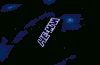 Fanatic GBA/NDS Gruppo: Membri Messaggi: 716 Iscritto il: Sun 9 October 2005 - 02:31 Utente Nr.: 7.838 Feedback: 2 (100%) |
Ciao a tutti. Finalmemte sono riuscito ad installarmi Luma e ad avviare i miei benedetti backup del gba senza più modificare l'agb_firm con 3dnus ed altre amenità che non mi sono mai venute.
Una precisazione per Giovanni, nella guida bisogna specificare che per il New 3DS c'è bisogno del data_input_v4 perchè ci ho perso mezz'ora per cercare di capire come mai, arrivato al momento di installare arm9loaderhax, avviando SafeA9LHInstaller dall'HBL, premendo "select" mi uscisse l'errore "firm1.bin is corrupted or invalid" e mi si spegneva la console,rimanendo fermo. Comunque, passato questo piccolo intoppo, il resto tutto bene. Volevo chiedere una cosa, avevo una emunand con relativi dump installati e vari Salvataggi, siccome sono voluto partire da zero per non avere pasticci o rischiare il brick, non ho "reiniettato" la mia vecchia emunand. Ora però se reinstallo i miei dump su questo nuovo CFW, i miei vecchi save (che immagino siano ancora nella mia vecchia SD con l'emunand) dove li trovo? E come li trovo? Inoltre, una volta copiati, potrebbero non funzionare sull'altra SD con Luma? Spero di essere stato chiaro vista l'ora. Grazie |
|
|
|
 Sunday 18 December 2016 - 11:01 Sunday 18 December 2016 - 11:01
Messaggio
#109
|
|
 Special User Gruppo: Membri Messaggi: 136 Iscritto il: Wed 16 October 2013 - 23:45 Utente Nr.: 61.538 Feedback: 0 (0%) |
Ciao a tutti. Finalmemte sono riuscito ad installarmi Luma e ad avviare i miei benedetti backup del gba senza più modificare l'agb_firm con 3dnus ed altre amenità che non mi sono mai venute. Una precisazione per Giovanni, nella guida bisogna specificare che per il New 3DS c'è bisogno del data_input_v4 perchè ci ho perso mezz'ora per cercare di capire come mai, arrivato al momento di installare arm9loaderhax, avviando SafeA9LHInstaller dall'HBL, premendo "select" mi uscisse l'errore "firm1.bin is corrupted or invalid" e mi si spegneva la console,rimanendo fermo. Comunque, passato questo piccolo intoppo, il resto tutto bene. Volevo chiedere una cosa, avevo una emunand con relativi dump installati e vari Salvataggi, siccome sono voluto partire da zero per non avere pasticci o rischiare il brick, non ho "reiniettato" la mia vecchia emunand. Ora però se reinstallo i miei dump su questo nuovo CFW, i miei vecchi save (che immagino siano ancora nella mia vecchia SD con l'emunand) dove li trovo? E come li trovo? Inoltre, una volta copiati, potrebbero non funzionare sull'altra SD con Luma? Spero di essere stato chiaro vista l'ora. Grazie Se vedi bene nella guida c'è la versione 3, mentre nell'aggiornamento ci sono i 4... Non ti è funzionato sicuramente perchè il firm era davvero corrotto :/ Comunque, da quel che so io non ci sono dei "file" di salvataggio nella sd, infatti per fare magagne con i salvataggi si usano appositi tool come JKSM o save data manager |
|
|
|
 Monday 26 December 2016 - 15:34 Monday 26 December 2016 - 15:34
Messaggio
#110
|
|
|
Niubbo Gruppo: Membri Messaggi: 1 Iscritto il: Mon 26 December 2016 - 15:07 Utente Nr.: 64.158 Feedback: 0 (0%) |
Buonasera!
scusatemi se entro a gamba tesa in questa discussione, e mi scuso per non essermi presentato ma avevo già un account (solo che ho perso i dati e la password della vecchia mail Vorrei chiedervi gentilmente di chiarirmi un dubbio, seguendo una guida da un sito esterno sono arrivato a: - fare il downgrade dalla 10.5 (non ricordo bene la versione) - "the homebrew launcher" che parte in automatico ad ogni accensione - nintendo 3ds con luma3ds installato (ma devo tappare sull'icona per farlo partire) - una volta avviato ho il menu classico del 3ds (se vado su impostazioni ho il firmware 9.2) - ho una copia della nand.bin - se clicco sul triangolo parte FBI - il problema è che non so come far funzionare il tutto perchè dopo essere arrivato qui, non ho capito "come" utilizzare il tutto ok, detto questo i dubbi mi sono spuntati leggendo in rete l'esistenza di tale Arm9LoaderHax che dovrebbe funzionare in parallelo con luma3ds, ma come installarlo nella mia attuale situazione senza dover riscaricare e downgradare tutta la console? spizzando tra le guide ho letto che il firmware si può aggiornare e tenere aggiornato per giocare in rete o per far partire i giochi che richiedono gli ultimi firmware... principalmente i miei dubbi sono questi, il lavoro è stato eseguito su un old3ds! atendto una vostra risposta grazie mille! Messaggio modificato da latino87 il Monday 26 December 2016 - 15:36 |
|
|
|
 Wednesday 18 January 2017 - 13:08 Wednesday 18 January 2017 - 13:08
Messaggio
#111
|
|
 Special User Gruppo: Membri Messaggi: 153 Iscritto il: Fri 27 August 2004 - 11:28 Utente Nr.: 1.450 Feedback: 0 (0%) |
Avrei una domanda, credo semplice, ma meglio essere sicuri:
Ho un old 3dsxl aggiornato all ultimo firmware e con dentro un sacco di giochi comprati dallo store. Vorrei comprare un new3ds xl e fare tutto quello che c'è in questa guida. La domanda è: In quale punto della guida è meglio fare il passaggio completo dei dati e dell account dal vecchio 3ds senza fare danni? Subito all'inizio ancora prima di cominciare (il passaggio non aggiorna anche il firmware?) Messaggio modificato da saburo il Wednesday 18 January 2017 - 13:09 |
|
|
|
 Wednesday 18 January 2017 - 14:29 Wednesday 18 January 2017 - 14:29
Messaggio
#112
|
|
 Fanatic GBA/NDS Gruppo: Membri Messaggi: 766 Iscritto il: Mon 16 April 2007 - 17:18 Utente Nr.: 17.699 Feedback: 0 (0%) |
Avrei una domanda, credo semplice, ma meglio essere sicuri: Ho un old 3dsxl aggiornato all ultimo firmware e con dentro un sacco di giochi comprati dallo store. Vorrei comprare un new3ds xl e fare tutto quello che c'è in questa guida. La domanda è: In quale punto della guida è meglio fare il passaggio completo dei dati e dell account dal vecchio 3ds senza fare danni? Subito all'inizio ancora prima di cominciare (il passaggio non aggiorna anche il firmware?) La guida che c'è qui non è aggiornata. In seguito agli ultimi sviluppi, si può effettuare tutta la procedura anche avendo l'ultimo firmware (11.2). Quindi devi semplicemente eseguire il passaggio dei dati prima e poi fare tutto il resto sul 3ds nuovo. Ti consiglio di seguire la guida "ufficiale" QUI; ora è anche tradotta in italiano e quindi non dovresti avere nessun problema. -------------------- |
|
|
|
 Thursday 19 January 2017 - 10:29 Thursday 19 January 2017 - 10:29
Messaggio
#113
|
|
 Special User Gruppo: Membri Messaggi: 153 Iscritto il: Fri 27 August 2004 - 11:28 Utente Nr.: 1.450 Feedback: 0 (0%) |
Uh, grazie mille. Ero convintissimo fosse questa la guida piu recente. Allora a sto punto non mi servirebbe nemmeno un New3ds. Grazie di cuore. Questo forum è sempre una meraviglia.
|
|
|
|
 Thursday 19 January 2017 - 15:57 Thursday 19 January 2017 - 15:57
Messaggio
#114
|
|
 No-Life GBARL Gruppo: Collaboratori Messaggi: 10.186 Iscritto il: Fri 1 June 2007 - 10:13 Utente Nr.: 18.505 Feedback: 37 (100%)  Codice Amico Switch: Codice Amico Switch:0546-7433-3902  Codice Amico 3DS: Codice Amico 3DS:1203-9369-0029  Nintendo Network ID: Nintendo Network ID:ricky1585 |
Qui chiudo, inutile confondere le idee, ho aperto un nuovo topic di riferimento: http://www.gbarl.it/index.php?showtopic=106121
-------------------- |
|
|
|
  |
1 utenti stanno leggendo questa discussione (1 visitatori e 0 utenti anonimi)
0 utenti:

|
Versione Lo-Fi | Oggi è il: Sat 25 May 2024- 12:57 |